다운로드
첨부파일은 64비트용으로 한글 패치 파일도 포함되어 있습니다.
다운로드 출처는 : http://www.nirsoft.net/utils/file_types_manager.html
한글 패치 파일 출처는 : https://blog.naver.com/epdlxm12/221489214848
사용 방법
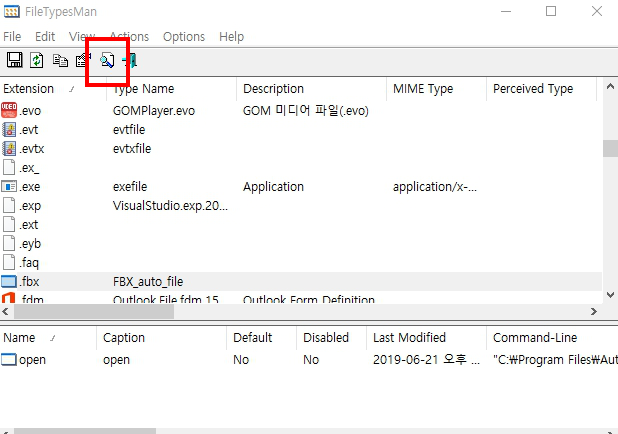
프로그램을 실행하고
원하는 확장자를 돋보기 아이콘으로 찾아줍니다.
그리고 확장자를 더블클릭해서
Default Icon 오른쪽 버튼을 눌러 아이콘의 경로를 찾아 지정해주면 됩니다.
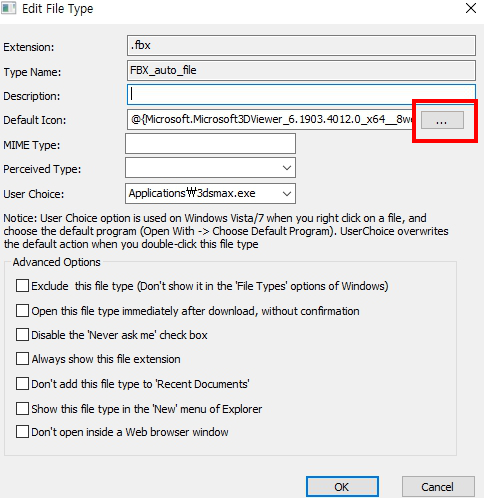
FBX 아이콘 복구 방법
저는 FBX 아이콘이 그림판 아이콘으로 바뀌어버렸는데
경로 찾는 버튼을 누르면 먹통이 돼버려서 다른 PC에서 정보를 가져왔습니다.
PC에 따라 안될 수 도 있습니다.
Default Icon :
@{Microsoft.Microsoft3DViewer_6.1903.4012.0_x64__8wekyb3d8bbwe?ms-resource://Microsoft.Microsoft3DViewer/Files/Assets/Square44x44LogoExtensions.png}
User Choice :
AppXmgw6pxxs62rbgfp9petmdyb4fx7rnd4k
입력해주면 해결됩니다.
'GAME GRAPHIC GUIDE > 3Ds Max' 카테고리의 다른 글
| 3DsMax 2020 스페이스바 단축키 쿼드메뉴를 Lock으로 되돌리는 방법 (0) | 2019.08.20 |
|---|---|
| 3DsMax ProBoolean/프로블린 사용방법 (0) | 2019.06.27 |
| 3DsMax Script 인터넷에서 찾은 소스 추가하는 방법 (0) | 2019.06.20 |
| 3DsMax Script 맥스 스크립트 기초 (0) | 2019.06.20 |
| 3DsMax Script mse 확장자를 버튼으로 등록하기 (0) | 2019.06.20 |


댓글